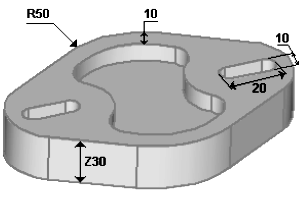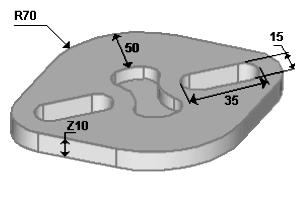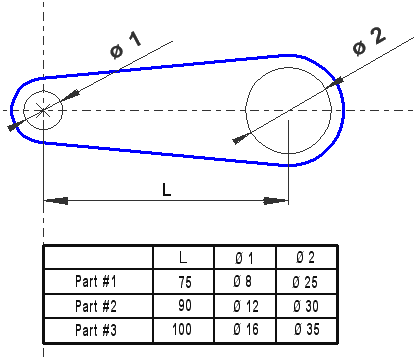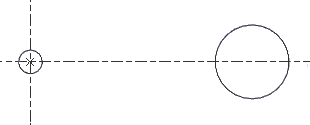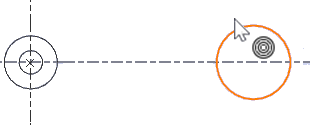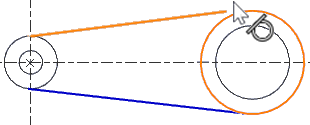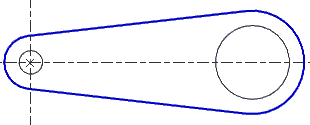Sunum
GO2cam tamamen parametriktir, yani şunları yapabilirsiniz:
-
Parça ailelerini kolayca oluşturun,
-
Ölçüleri değiştirin,
-
Prototipleme yapın, vb.
Parçanın değiştirilebilir veya değiştirilemez olmasını sağlamak için parçanın tasarımı çok önemlidir: bir eleman değiştirilirse, paralellik, konsantriklik, teğetsel kısıtlamalar korunur, böylece ona bağlı tüm elemanlar da değiştirilir.
|
|
|
Parametrik bir kroki örneği
Bu bölümün amacı size parametrik tasarımın temellerini öğretmektir.
Burada size basit bir parça ailesi nasıl tasarlayacağınızı göstereceğiz.
Aşağıdaki örnekte, 3 boyut önemlidir.
-
2 deliğin, L olarak adlandırılan Merkezler arası mesafe .
-
2 deliğin, L olarak adlandırılan Çaplar 2 delikten.
Parametrelendirilmiş bir parçayı tasarlamak için tüm geometrik elemanların birbirleriyle bağlantılı olması gerekir.
Bu bağlantılar, paralellik, teğetlik, konsantriklik vb. gibi mekanik kısıtlamalardır.
Aşağıda bu parçanın adım adım nasıl oluşturulacağını ve daha sonra nasıl değiştirileceğini gösteriyoruz. İsterseniz GO2cam'de yeniden oluşturabilirsiniz.
Tasarım
GO2cam'e girin ve parçaya bir isim vererek çizime başlayın: Örneğin Parça #1.
|
Açıklama |
Görüntüler |
|
Adım 1: Click Circle Creation, click on Önceden tanımlanmış Çember [1] command. GO2cam Eksenlerin kesişimi 4 numaralı (radyüs) tipi iletişim kutusuna girin, sonra Gir . |
|
|
Adım 2: Önceden tanımlanmış Çember Komut hala aktif. Merkez Nokta'yı koordinatlarıyla oluşturun: X=75, Y=0 . Radyüs değeri için 12.5 yazın. |
|
|
Adım 3: Önceden tanımlanmış Çember Komut hala aktif. Zaten oluşturulmuş bir deliğe tıklayın, Bağlamsal imleç gösterir konsantriklik (). Ofset değerini 5 mm olarak girin. İkinci delikte aynı işlemleri tekrarlayın. |
|
|
Adım 4: GO2cam Segment Komut. Oluşturduğunuz 2 dış daireyi ardışık olarak gösterin, bağlamsal imleç teğeti gösterir (). Üst ve alt segmentleri oluşturmak için bu eylemleri 2 kez tekrarlayın. |
|
|
5. Adım: GO2cam Çizim komut. Pass the cursor on the 2 outside circles and click when the automatic GO2cam suggestion is correct. Parça bitti. |
Değişiklik
Parça bittiğinde, işi olduğu gibi kaydedin Ctrl+S tuşlarına basın, sonra gidin Dosya, Farklı Kaydet … ve parçanız için başka bir ad seçin (örneğin Bölüm #2 ). Artık parçayı değiştirmeye hazırsınız, bundan daha basit bir şey yok!
GO2cam Düzenle , sonra seç Elemanı Düzenle (kısayol Ctrl+H ). Oluşturduğunuz ilk daireye tıklayın, özelliklerini iletişim kutusunda değiştirebilirsiniz. Çapı 12 girerek değiştirin. İkinci daire için aynı işlemi yapın, X pozisyonunu (L değeri için) ve çapı değiştirin. İkinci parça tamamlandı!
Üçüncü parça için aynı işlemleri tekrarlayabilirsiniz.
Parça, öğrendiğiniz şekilde tasarlanmadıysa, değişiklikler yapılabilir ancak şeklin tamamı hareket etmeyecek ve parçanın topolojisine uyacaktır.